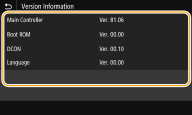Обновление встроенного программного обеспечения
Для встроенного программного обеспечения выберите способ обновления в зависимости от состояния установки аппарата. Предусмотрено два способа обновления: один заключается в доступе к новейшей версии встроенного программного обеспечения по Интернету с аппарата и выполнение обновления, если текущая установленная в аппарате версия не является новейшей; второй способ заключается в доступе к новейшей версии встроенного программного обеспечения по Интернету с компьютера и выполнение обновления с компьютера, если текущая установленная в аппарате версия не является новейшей. В средах, в которых невозможно подключение к Интернету по беспроводной локальной сети, устанавливайте соединение по проводной локальной сети или по USB и выполняйте обновление с компьютера.
|
Состояние установки аппарата
|
Порядок установки обновления
|
|
Подключение по беспроводной локальной сети
|
|
|
Подключение по проводной локальной сети
|
|
|
Подключение USB
|
 |
|
В среде IPv6 выполнение обновления встроенного программного обеспечения невозможно. Заново установите соединение по USB и выполните обновление с компьютера.
Обновление встроенного ПО может занять много времени, если оно выполняется во время обслуживания. Прежде чем начинать обновление встроенного ПО, дождитесь завершения обслуживания.
Также рекомендуется не выключать аппарат в ходе его работы. Если выключить аппарат принудительно во время его работы (отсоединить шнур питания и т. п.), его восстановление при следующем включении займет больше времени. |
 |
Проверка версии встроенного программного обеспеченияВерсию встроенного программного обеспечения можно проверить с панели управления аппарата. После завершения обновления встроенного программного обеспечения убедитесь, что оно выполнено правильно. Проверка версии встроенного программного обеспечения
|
Обновление по Интернету
Для установки новейшей версии встроенного программного обеспечения можно обратиться к серверу Canon с аппарата.
1
Выберите <Обновить встроенное ПО (Update Firmware)> на экране Главный (Home). Экран Главный (Home)
Выполняется проверка наличия новейшего встроенного ПО.

Если отображается сообщение <Это последняя версия встроенной программы. (This is the latest firmware version.)>, обновлять встроенное программное обеспечение не требуется.
2
При появлении экрана лицензии выберите <Accept (Accept)>.
3
Выберите <OK (OK)>.
После завершения обновления встроенного программного обеспечения аппарат автоматически перезапускается.

Не выключайте аппарат во время выполнения перезапуска.
Обновление с компьютера
После загрузки новейшей версии встроенного программного обеспечения с веб-сайта Canon воспользуйтесь программой User Support Tool для обновления встроенного ПО с компьютера. Порядок обновления встроенного программного обеспечения с компьютера см. в документе «User Support Tool Operation Guide (Руководство по работе со средством поддержки пользователей)», входящем в комплект встроенного ПО.
Чтобы перевести аппарат в режим ожидания обновления встроенного ПО (перевод аппарата в режим загрузки), выберите:
<Меню (Menu)>  <Настройки управления (Management Settings)>
<Настройки управления (Management Settings)>  <Настр. удаленного ИП/обновление встр. ПО (Remote UI Settings/Update Firmware)>
<Настр. удаленного ИП/обновление встр. ПО (Remote UI Settings/Update Firmware)>  <Обновить встроенное ПО (Update Firmware)>
<Обновить встроенное ПО (Update Firmware)>  <С компьютера (Via PC)>
<С компьютера (Via PC)>  <Да (Yes)>
<Да (Yes)>
 <Настройки управления (Management Settings)>
<Настройки управления (Management Settings)>  <Настр. удаленного ИП/обновление встр. ПО (Remote UI Settings/Update Firmware)>
<Настр. удаленного ИП/обновление встр. ПО (Remote UI Settings/Update Firmware)>  <Обновить встроенное ПО (Update Firmware)>
<Обновить встроенное ПО (Update Firmware)>  <С компьютера (Via PC)>
<С компьютера (Via PC)>  <Да (Yes)>
<Да (Yes)>Проверка версии встроенного программного обеспечения
1
Выберите <Меню (Menu)> на экране Главный (Home). Экран Главный (Home)
2
Выберите <Настройки управления (Management Settings)>.
При появлении экрана входа в систему введите правильные идентификатор и PIN-код. Вход в систему аппарата.
3
Выберите <Настр. удаленного ИП/обновление встр. ПО (Remote UI Settings/Update Firmware)>  <Обновить встроенное ПО (Update Firmware)>.
<Обновить встроенное ПО (Update Firmware)>.
 <Обновить встроенное ПО (Update Firmware)>.
<Обновить встроенное ПО (Update Firmware)>.4
Выберите <Информация о версии (Version Information)>.
Отображается текущая версия встроенного программного обеспечения.